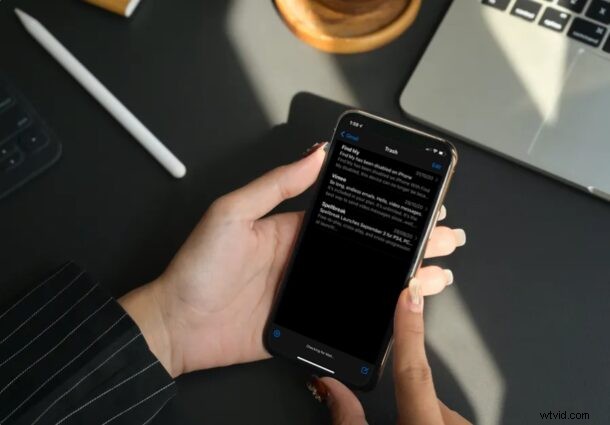
Jak byste chtěli automaticky vyhazovat do koše všechny e-maily přicházející od blokovaných kontaktů nebo odesílatelů e-mailů na vašem iPhonu nebo iPadu? Pokud nechcete, aby se ve vaší doručené poště zobrazovaly nevyžádané e-maily od odesílatelů, které jste dříve zablokovali, můžete upravit aplikaci Mail pro iPhone a iPad, která se o to velmi rychle postará. V doručené poště vašich zařízení se pak nebudou zobrazovat žádné další e-maily od blokovaných odesílatelů.
Aplikace Mail společnosti Apple, která je předinstalovaná na zařízeních iOS a iPadOS, je široce preferována uživateli, aby byli informováni o svých e-mailech, ať už pro pracovní nebo osobní použití. Je také hluboce integrován do systému v tom smyslu, že zablokování kontaktu na vašem zařízení zablokuje také e-mailovou adresu, která je s kontaktem spojena. Obvykle by blokování mělo zabránit tomu, aby se jejich e-maily zobrazovaly ve vaší doručené poště. Ve výchozím nastavení však aplikace Mail pouze označí e-mail jako odeslaný od blokovaného uživatele a ponechá jej ve vaší doručené poště se zbytkem e-mailů.
Pokud chcete vyčistit svou doručenou poštu odfiltrováním blokovaných e-mailů, jsme tu, abychom vám pomohli. Čtěte dále a zjistěte, jak nastavit váš iPhone tak, aby snadno automaticky vyhazoval e-maily od blokovaných kontaktů a odesílatelů.
Jak automaticky přesunout e-maily od blokovaných odesílatelů do koše na iPhone a iPad
Nastavení vašeho iPhonu tak, aby automaticky zahazoval e-maily, je ve skutečnosti docela jednoduché. Mějte na paměti, že následující postup platí pouze v případě, že jste svůj e-mailový účet propojili s aplikací Mail a samozřejmě budete muset někoho zablokovat. Za předpokladu, že tomu tak je, podívejme se, jak to funguje:
- Spusťte „Nastavení“ z domovské obrazovky iPhonu nebo iPadu.

- V nabídce nastavení přejděte dolů a klepněte na „Mail“ a upravte nastavení aplikace Mail společnosti Apple.
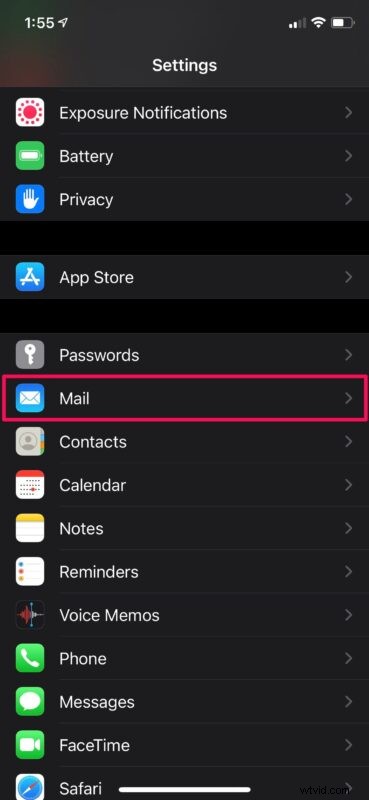
- Poté přejděte dolů do kategorie Threading a klepněte na „Možnosti blokovaného odesílatele“, jak je znázorněno na snímku obrazovky níže.
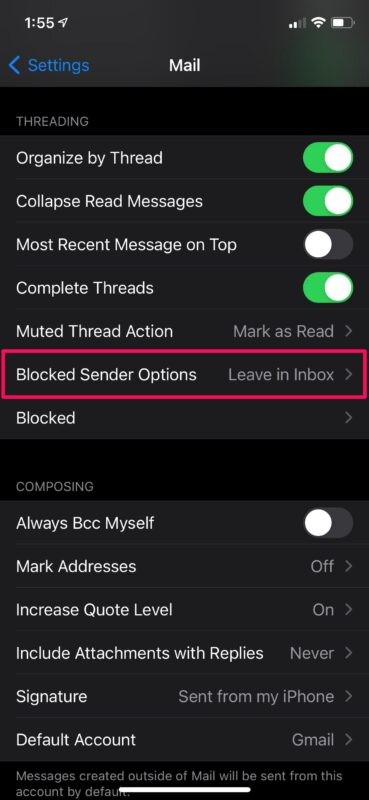
- Nyní si budete moci vybrat možnost pro blokované odesílatele. Vyberte „Přesunout do koše“ a můžete začít.
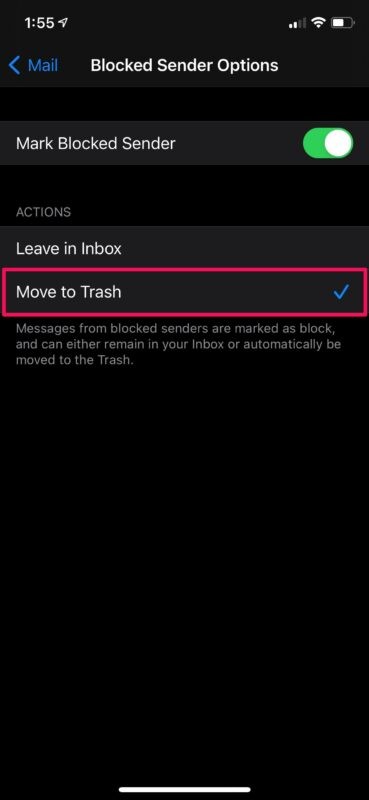
- Chcete-li z jakéhokoli důvodu zobrazit e-maily od blokovaných odesílatelů, otevřete aplikaci Mail a přejděte do Koše, jak je znázorněno na snímku obrazovky níže. Toto je nejlepší způsob, jak filtrovat blokované e-maily z vaší primární doručené pošty.
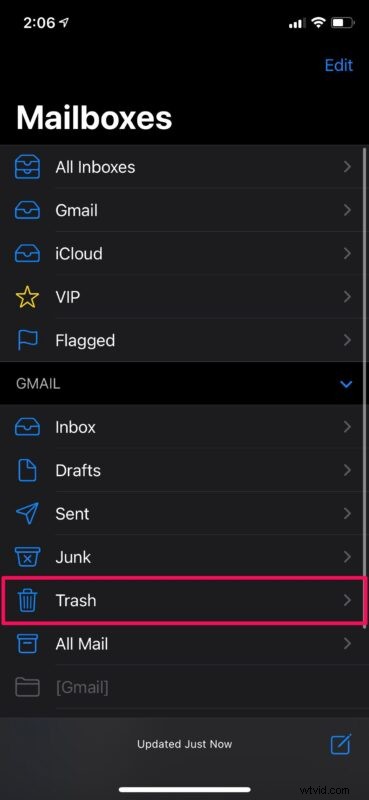
Nyní víte, jak snadné je nastavit váš iPhone nebo iPad tak, aby automaticky přesouval e-maily od blokovaných kontaktů a blokovaných odesílatelů přímo do koše.
Díky této metodě můžete zabránit tomu, aby nevyžádané e-maily zaplavily vaši hlavní doručenou poštu, ale v případě potřeby je můžete stále zobrazit samostatně tím, že přejdete do složky Koš (mějte na paměti, že koš se vyprazdňuje různou rychlostí v závislosti na poskytovateli e-mailu, některé jsou okamžitě, v takovém případě budou zablokované e-maily navždy pryč z vašeho konce).
Chcete zastavit spam a reklamní e-maily? Pokud ano, můžete vyzkoušet možnost odhlášení v Mailu, pokud se zobrazí, ale existuje alternativní metoda, která by vás mohla zajímat. E-mail můžete označit jako spam jeho přesunutím do složky Nevyžádaná pošta na iPhonu a iPadu. Tím se automaticky přesunou všechny budoucí e-maily od odesílatele do složky Nevyžádaná pošta. Chcete-li zrušit označení e-mailů jako spam, budete je muset přesunout z Nevyžádané pošty zpět do doručené pošty.
Pokud jste ještě nepřidali blokovanou e-mailovou adresu, možná budete chtít zjistit, jak zablokovat e-mailovou adresu odesílatele v aplikaci Mail. Pokud zablokujete kontakt a jeho e-mailová adresa je uvedena v jeho kontaktních údajích, bude samozřejmě zablokován také. Svůj seznam blokovaných můžete vždy ručně spravovat tak, že přejdete na Nastavení -> Pošta -> Zablokováno, pokud budete chtít někoho později odebrat. A ano, existuje křížení mezi blokováním a odblokováním kontaktů, ať už vás odesílatel kontaktuje prostřednictvím SMS, zpráv, e-mailu nebo hovorů, ale někdy může chvíli trvat, než někoho úplně odblokujete.
Nyní víte, jak zabránit tomu, aby váš iPhone zanechával e-maily od blokovaných odesílatelů ve vaší doručené poště. Co si o této funkci myslíte a používáte ji často? Mělo by to být snazší používat, nebo by to mělo být výchozí s blokovanými kontakty, které také automaticky smazávají své e-maily? Máte úplně jiný přístup, o který byste se chtěli podělit? Pomocí komentářů můžete vyjádřit své názory a zkušenosti!
